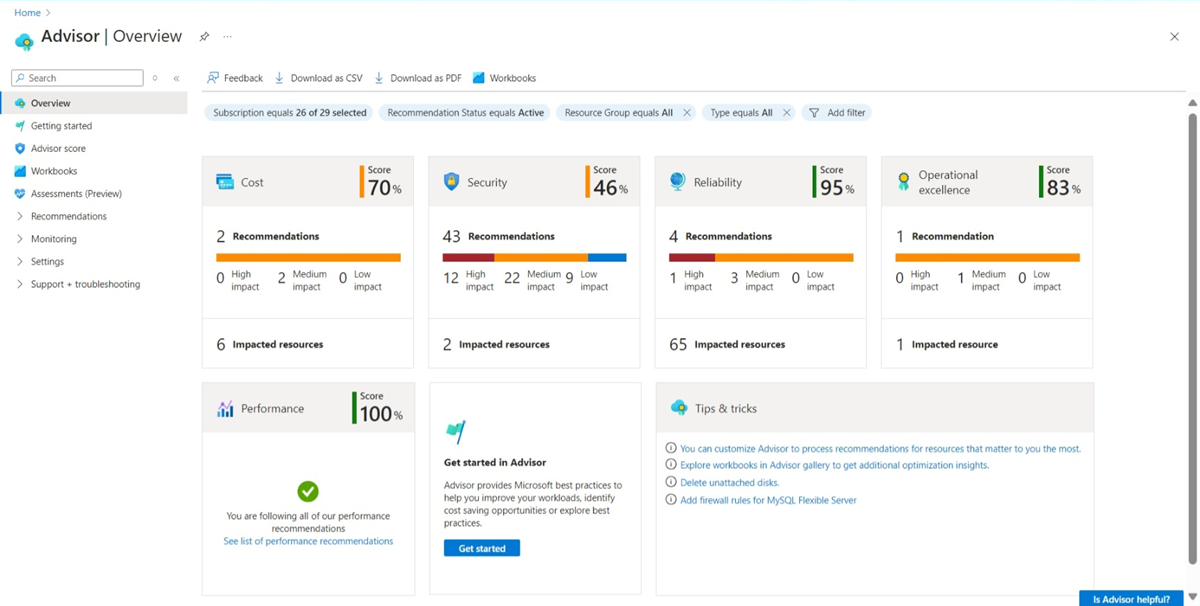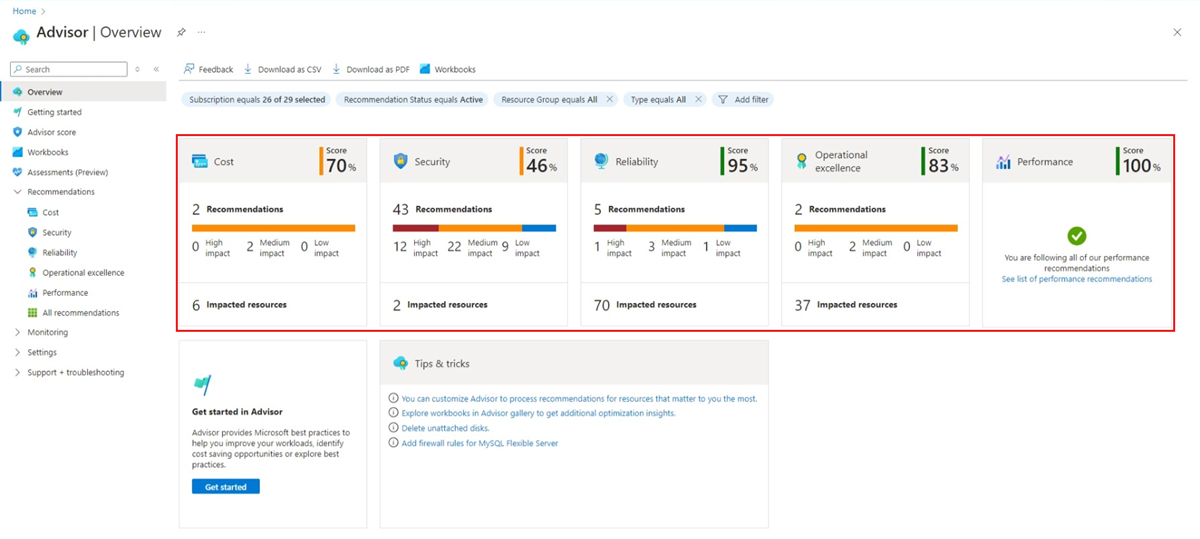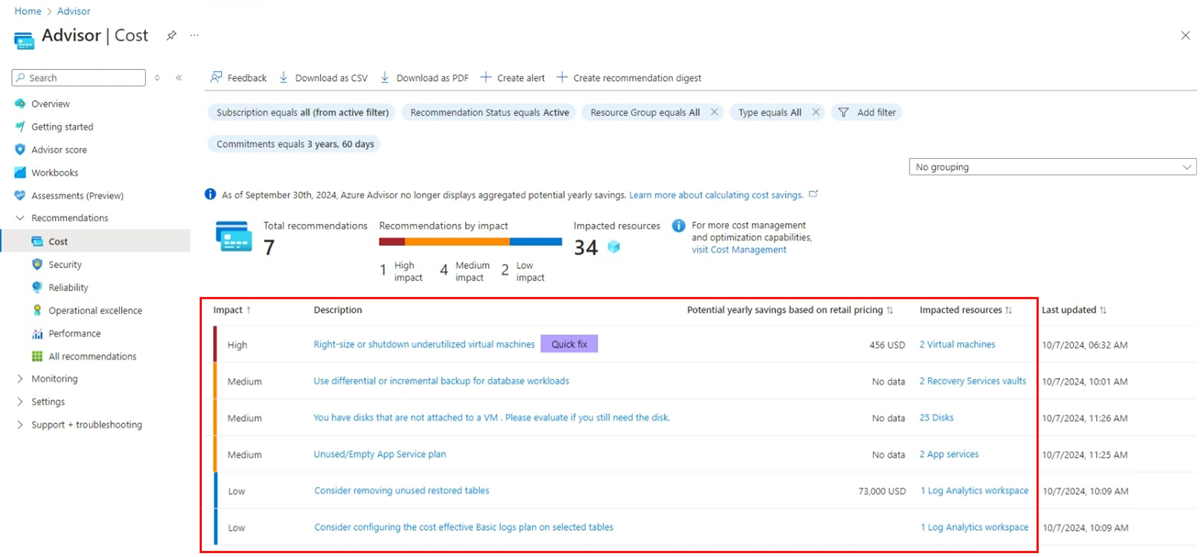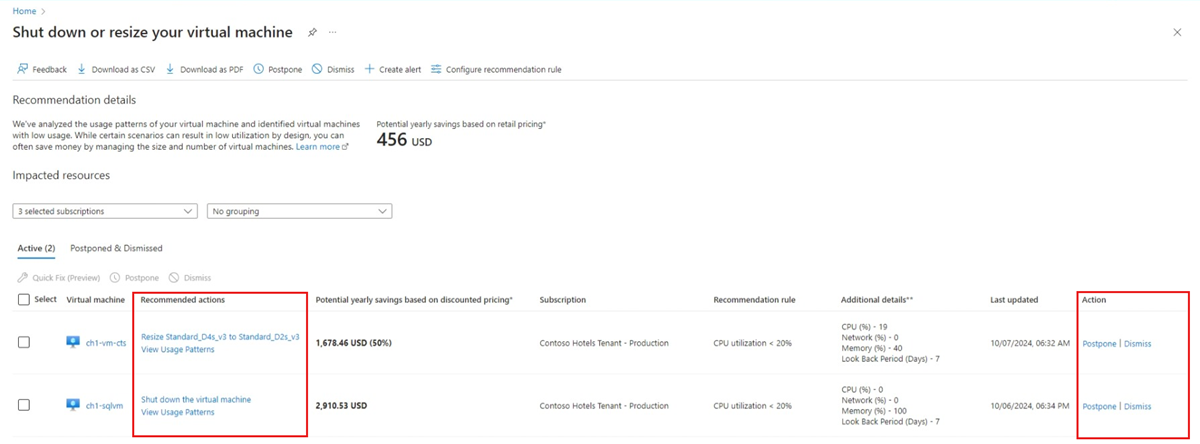Recomendaciones de Advisor y corrección de problemas
Para empezar, vaya a su cuenta de Azure en Azure Portal.
¿Dónde se encuentra Advisor?
Advisor está disponible en Azure Portal. A continuación se indican dos maneras diferentes de acceder:
Seleccione Advisor en el panel izquierdo del portal.
Seleccione Todos los servicios en el panel izquierdo del portal. Después, seleccione Advisor en Administración y gobernanza.
Una vez que lleve a cabo uno de los pasos anteriores, verá el panel de Advisor.
Áreas en las que Advisor puede servir de ayuda
El panel de Advisor ofrece recomendaciones para cada una de las cinco categorías del Marco de buena arquitectura de Azure:
| Category | Descripción |
|---|---|
| Costee | Ayuda a optimizar y reducir el gasto global de Azure mediante la identificación de recursos inactivos e infrautilizados |
| Seguridad | Se integra con Microsoft Defender for Cloud para identificar posibles vulnerabilidades que pueden provocar vulneraciones de seguridad |
| Fiabilidad | Ayuda a garantizar y mejorar la continuidad de las aplicaciones críticas para la empresa |
| Excelencia operativa | Realiza recomendaciones sobre la eficiencia de los procesos y los flujos de trabajo, la administración de recursos y los procedimientos recomendados de implementación. |
| Rendimiento | Ayuda a mejorar la velocidad y la capacidad de respuesta de las aplicaciones críticas para la empresa |
¿Cómo funciona Advisor?
Puede considerar Azure Advisor su consultor personalizado en la nube. Proporciona recomendaciones sobre los procedimientos recomendados para optimizar la configuración de los servicios de Azure y para ayudarle a lograr sus objetivos bien diseñados.
Advisor analiza la configuración de recursos y el uso de los datos de telemetría y, a continuación, proporciona recomendaciones accionables que pueden ayudarle a mejorar la rentabilidad, el rendimiento, la confiabilidad y la seguridad de los recursos de Azure, así como su excelencia operativa.
Advisor funciona en el nivel de suscripción y recursos, ya sea de forma agregada o individual. Puede acceder a las recomendaciones de Advisor como propietario, colaborador o lector de una suscripción o recurso. Estos niveles de acceso también se aplican a los asociados que administran recursos de Azure en su nombre.
Ejemplos de recomendaciones de Advisor
Advisor proporciona varias recomendaciones para cada una de las categorías que se indican a continuación. Estos son solo algunos ejemplos de cada categoría, la mayoría de los cuales se explican por sí solos:
Costo
- Cambio de tamaño o apagado de las instancias de máquina virtual infrautilizadas
- Eliminación de circuitos ExpressRoute no aprovisionados
- Eliminación o reconfiguración de puertas de enlace de red virtual inactivas
Confiabilidad
- Garantía de la tolerancia a errores de Application Gateway
- Habilitación de la copia de seguridad para proteger los datos de la máquina virtual de eliminaciones accidentales
- Configuración de puntos de conexión de Traffic Manager para lograr resistencia
Excelencia operativa
- Creación de alertas de Azure Service Health para enviarle notificaciones cuando se produzcan problemas de Azure que le afecten
- Diseño de las cuentas de almacenamiento para evitar alcanzar el límite máximo de la suscripción
- Comprobación de si está habilitado el entorno de validación
Rendimiento
- Mejora de la confiabilidad y el rendimiento de App Service
- Uso de discos administrados para evitar limitaciones de E/S del disco
- Mejora de la administración de conexiones de MySQL
Seguridad
- Los puertos de administración de máquinas virtuales deben protegerse con el control de acceso de red Just-In-Time
- Es necesario exigir FTPS en la aplicación web.
- Las imágenes de contenedor solo deben implementarse desde registros de confianza
Advisor se integra con Microsoft Defender for Cloud para proporcionar recomendaciones de seguridad en la pestaña Seguridad del panel de Advisor y con Microsoft Cost Management para ofrecer recomendaciones de costos en la pestaña Costo del panel de Advisor.
Solución de los problemas detectados por las recomendaciones de Advisor
Ahora que ha aprendido un poco sobre las recomendaciones de Advisor, le mostraremos el proceso típico que puede seguir para resolverlas.
En primer lugar, en el panel de Advisor, seleccione una categoría con recomendaciones pendientes de resolver. También puede seleccionar la opción Todas las recomendaciones para ver una lista de todas las recomendaciones de Advisor en las cinco categorías.
Observe que en cada uno de los cinco iconos de categoría se muestra lo siguiente:
- El número de recomendaciones de Advisor.
- El número de recursos afectados.
- El nivel de impacto (bajo, medio o alto).
Cuando haga una selección, se abrirá una nueva página con los detalles de las recomendaciones de la categoría elegida. Bajo un resumen de las recomendaciones, verá una tabla en la que se proporciona más información, como la siguiente:
- Una descripción vinculada de cada recomendación
- El nivel de impacto de cada recomendación
- El posible ahorro anual por corregir cada problema
- El número de recursos afectados
Además, en el lado izquierdo de la página, bajo Recomendaciones, puede seleccionar otra categoría para abrir rápidamente una página con las recomendaciones de Advisor para esa selección.
Después de seleccionar una descripción vinculada para una recomendación, se abre una ventana en la que se muestran sugerencias para las acciones que se pueden realizar. En este punto del flujo, dispone de varias opciones para procesar la recomendación.
Puede seleccionar una acción recomendada vinculada y se abre otra página que le ayuda a tomar los pasos necesarios para resolver el problema.
Si prefiere procesar la recomendación en otro momento, seleccione Posponer. Advisor la quita de la lista, pero la volverá a recomendar si no se ha resuelto el problema.
Si sabe que no desea resolver ese problema, puede seleccionar Descartar y Advisor lo quita de la lista y ya no lo muestra como una recomendación para ese recurso. Siempre puede volver a consultar las recomendaciones descartadas en la pestaña Pospuestas y descartadas, que aparece debajo de cada una de las recomendaciones.